Έχουμε προχωρήσει πολύ από τις παλιές μέρες του iOS όπου το μόνο πράγμα που μπορούσατε να «προσαρμόσετε» ήταν η ταπετσαρία. Το jailbreaking υπάρχει σχεδόν τόσο καιρό όσο το iPhone, αλλά η κοινότητα είναι μικρότερη από ό, τι ήταν κάποτε και δεν είναι τόσο απλό να κάνεις jailbreaking μια συσκευή όπως παλιά.
Σχετική ανάγνωση
- Οθόνη κλειδώματος iPhone: Πώς να προσαρμόσετε το iOS 16
- Πώς να κατεβάσετε το iOS 16
- Η λειτουργία ελέγχου ασφάλειας της Apple θα βοηθήσει στη διατήρηση της ασφάλειας των θυμάτων κακοποίησης
- Όλα όσα πρέπει να γνωρίζετε για το iOS 16
- 5 μεγαλύτερες ανακοινώσεις από το WWDC 2022
Ευτυχώς, η Apple τελικά ενδίδει στις απαιτήσεις των χρηστών της, φέρνοντας περισσότερες επιλογές προσαρμογής στις μάζες. Με το iOS 14, προστέθηκαν γραφικά στοιχεία και ανακαλύφθηκε ότι μπορείτε να χρησιμοποιήσετε προσαρμοσμένα εικονίδια χάρη στην εφαρμογή Συντομεύσεις. Και με το iOS 16, τα πράγματα γίνονται ακόμα πιο προσαρμόσιμα.
Περιεχόμενα
-
Πώς να προσθέσετε γραφικά στοιχεία στην οθόνη κλειδώματος του iPhone στο iOS 16
- Περιορισμοί γραφικών στοιχείων κλειδώματος οθόνης
- Δείξτε τις δημιουργίες της οθόνης κλειδώματος του iPhone σας
Πώς να προσθέσετε γραφικά στοιχεία στην οθόνη κλειδώματος του iPhone στο iOS 16
Για πρώτη φορά, μπορείτε πραγματικά να αλλάξετε τον τρόπο εμφάνισης και αίσθησης της οθόνης κλειδώματος του iPhone σας. Εκτός από την προσθήκη ενός εφέ Πορτραίτου σε συμβατές ταπετσαρίες, το iOS 16 καθιστά πλέον δυνατή την προσθήκη διαφόρων γραφικών στοιχείων (έως πέντε συνολικά). Υπάρχουν διαφορετικοί διαθέσιμοι συνδυασμοί και αναμένουμε ότι θα αυξηθεί μόνο όταν ενημερωθούν οι εφαρμογές τρίτων με υποστήριξη για WidgetKit και iOS 16. Μέχρι τότε, δείτε πώς μπορείτε να προσθέσετε γραφικά στοιχεία στην οθόνη κλειδώματος του iPhone στο iOS 16:
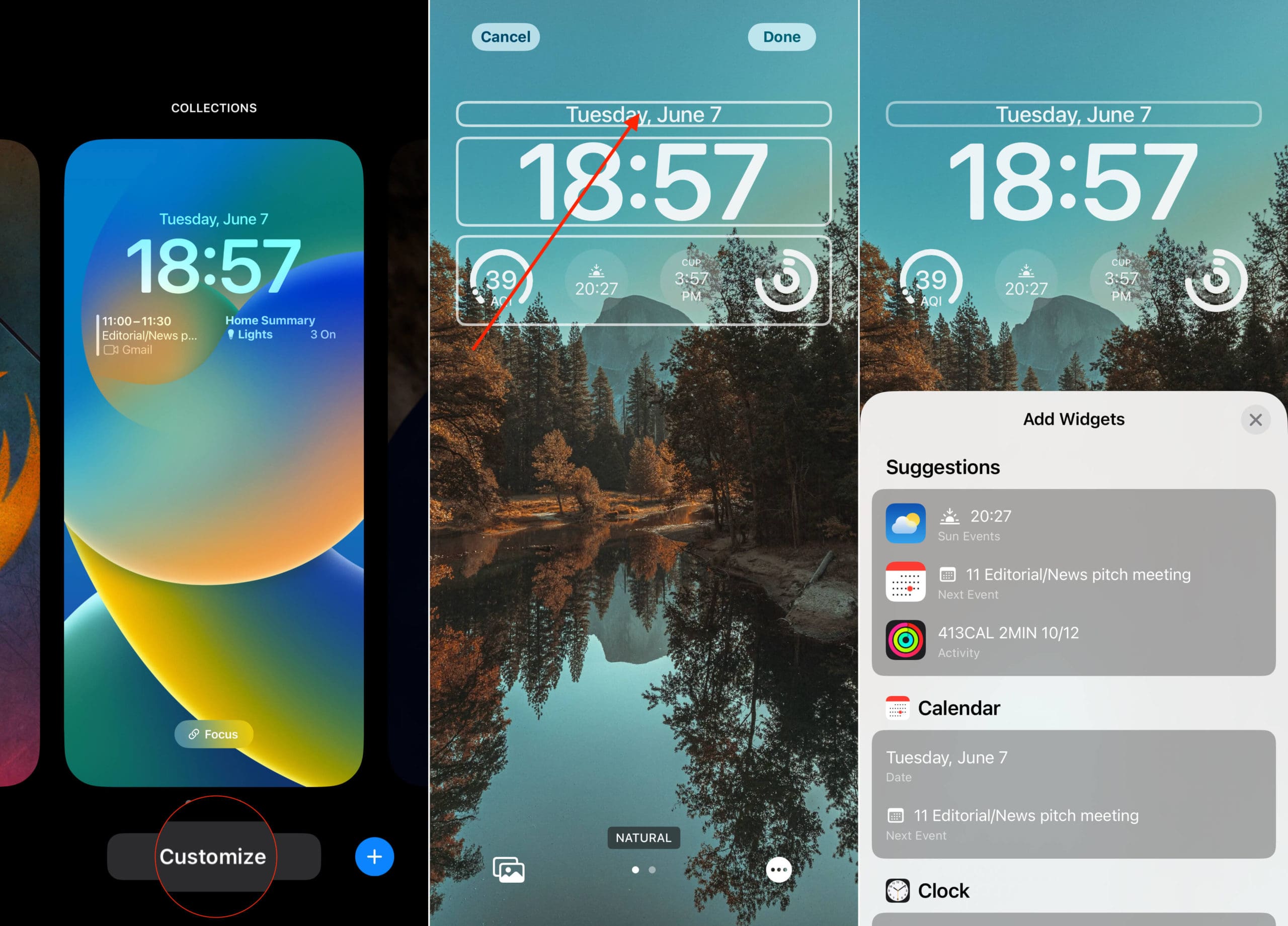
- Πάτα το Πλαϊνό κουμπί ή αγγίξτε την οθόνη για να εμφανίσετε την οθόνη κλειδώματος του iPhone σας.
- πατήστε και κρατήστε πατημένο σε μια άδεια περιοχή μέχρι να νιώσετε το iPhone σας να δονείται.
- Πατήστε το Προσαρμογή κουμπί στο κάτω μέρος της οθόνης.
- Στο επάνω μέρος της οθόνης, πατήστε το περίγραμμα του γραφικού στοιχείου.
- Κάντε κύλιση στη λίστα και επιλέξτε ένα από τα παρακάτω:
- Προτάσεις
- Ημερολόγιο.
- Ημερομηνία
- Επόμενη Εκδήλωση
- Ρολόι.
- Πόλη
- Επόμενος συναγερμός
- Fitness – Δραστηριότητα
- Υπενθυμίσεις – Προθεσμία σήμερα
- Μετοχές – Σύμβολο
- Καιρός.
- Εκδηλώσεις σελήνης
- Εκδηλώσεις του ήλιου
- Συνθήκες
- Τοποθεσία
- Βροχή
- Ποιότητα αέρα
- Δείκτης UV
- Ανεμος
- Πατήστε την περιοχή του γραφικού στοιχείου κάτω από το Ρολόι.
- Κάντε κύλιση στη λίστα και πατήστε το γραφικό στοιχείο (α) που θέλετε να προσθέσετε.
- Αφού τελειώσετε, πατήστε το Ολοκληρώθηκε κουμπί στην επάνω δεξιά γωνία.
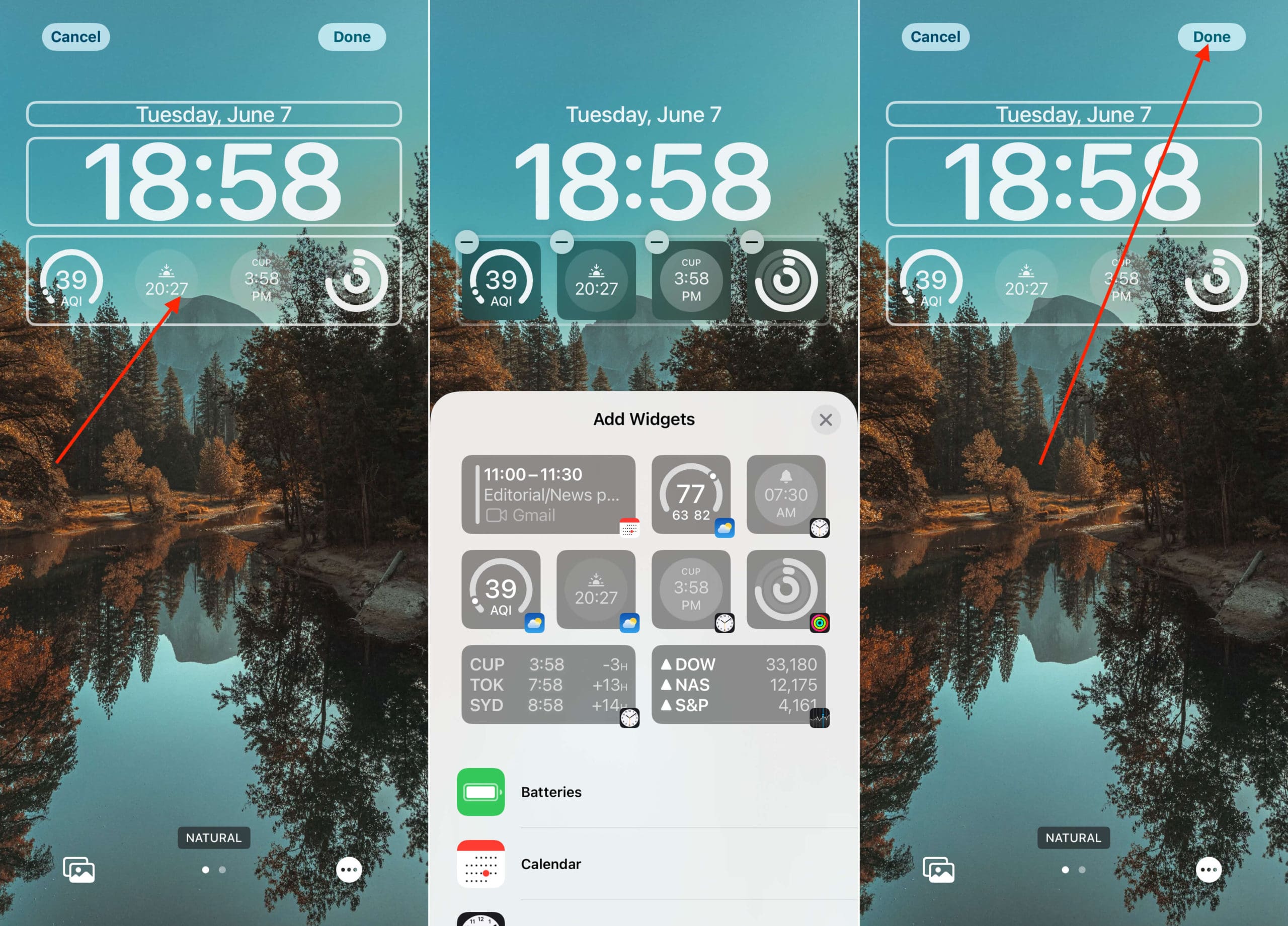
Περιορισμοί γραφικών στοιχείων κλειδώματος οθόνης
Είναι σημαντικό να αναφέρουμε ότι υπάρχουν όρια στον αριθμό και τους τύπους γραφικών στοιχείων που μπορούν να χρησιμοποιηθούν. Πρώτα απ 'όλα, καθώς πρόκειται μόνο για iOS 16 Developer Beta 1, θα βρείτε μόνο γραφικά στοιχεία για τις εφαρμογές της Apple. Οι προγραμματιστές μόλις τώρα ασχολούνται με αυτήν τη νέα δυνατότητα και τις βελτιώσεις με το WidgetKit.
Δεύτερον, υπάρχουν αρκετοί διαφορετικοί συνδυασμοί που μπορείτε να χρησιμοποιήσετε για την κάτω σειρά των γραφικών στοιχείων:
- (4) Γραφικά στοιχεία 1×1
- (2) widget 2×2
- (2) γραφικά στοιχεία 1×1 + (1) γραφικά στοιχεία 2×1
Δεν περιμένουμε να αλλάξει αυτή η λίστα συνδυασμών, καθώς αυτοί είναι στην πραγματικότητα σχεδιασμένοι για να μπορούν να ληφθούν υπόψη. Φυσικά, μπορείτε να τα πατήσετε και θα μεταφερθείτε στην αντίστοιχη εφαρμογή αφού ξεκλειδωθεί το iPhone σας.
Τέλος, δεν υπάρχει τρόπος, επί του παρόντος, να προσθέσετε γραφικά στοιχεία στην οθόνη κλειδώματος στο iPadOS 16. Είναι απολύτως πιθανό αυτό να αλλάξει κατά τη διάρκεια του κύκλου ανάπτυξης, αλλά είναι πιο πιθανό τα γραφικά στοιχεία και η προσαρμογή της οθόνης κλειδώματος να έρθουν στους κατόχους iPad με την έκδοση του iPadOS του επόμενου έτους.
Δείξτε τις δημιουργίες της οθόνης κλειδώματος του iPhone σας
Μία από τις καλύτερες πτυχές της κοινότητας είναι ότι σε όλους αρέσει να μοιράζονται τις διαφορετικές δημιουργίες τους. Εάν εκτελείτε ήδη το iOS 16 στο δικό σας iPhone, δείξτε πώς μοιάζει η οθόνη κλειδώματος του iPhone σας. Επιπλέον, ενημερώστε μας ποιες εφαρμογές ελπίζετε να δείτε να ενημερώνονται με υποστήριξη με γραφικά στοιχεία!
Ο Andrew είναι ανεξάρτητος συγγραφέας με βάση την ανατολική ακτή των ΗΠΑ.
Έχει γράψει για διάφορους ιστότοπους όλα αυτά τα χρόνια, συμπεριλαμβανομένων των iMore, Android Central, Phandroid και μερικών άλλων. Τώρα, περνάει τις μέρες του δουλεύοντας σε μια εταιρεία HVAC, ενώ σεληνόφως ως ανεξάρτητος συγγραφέας τα βράδια.